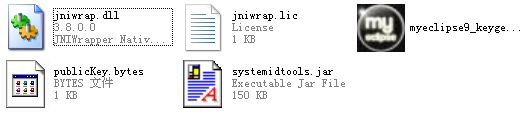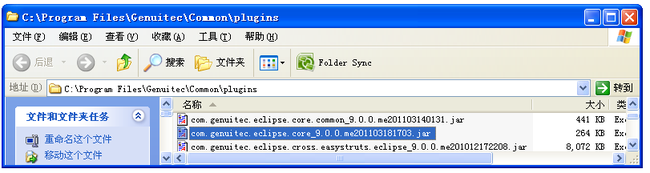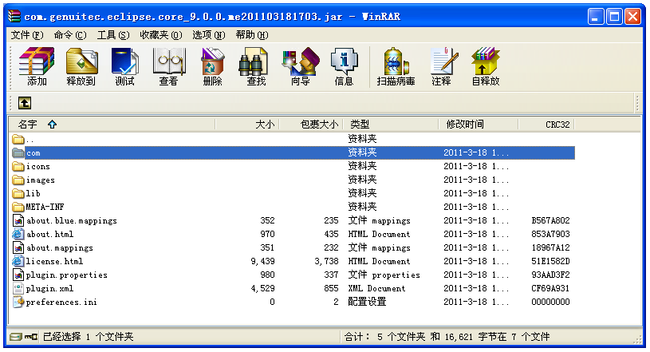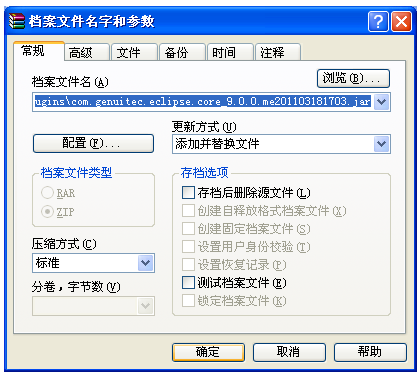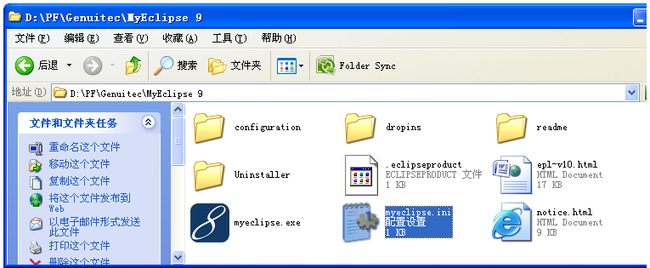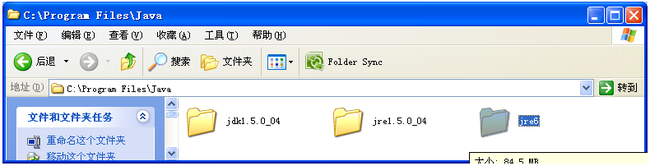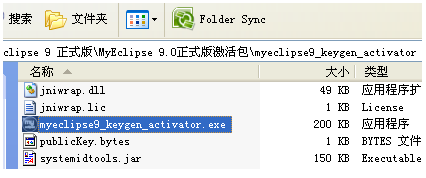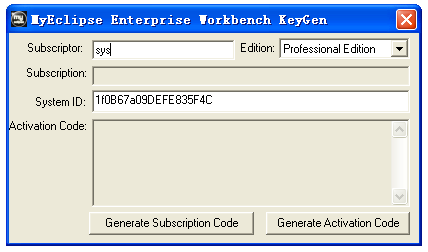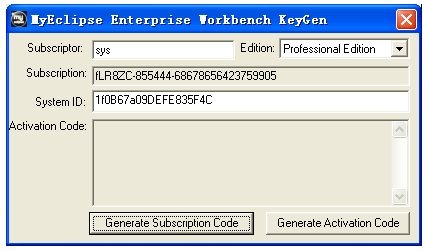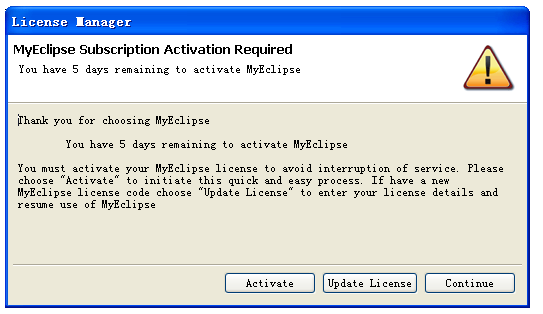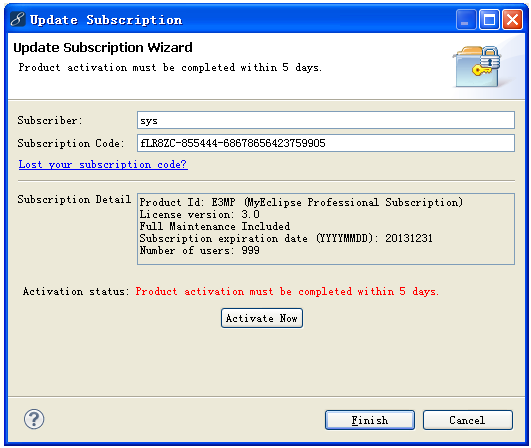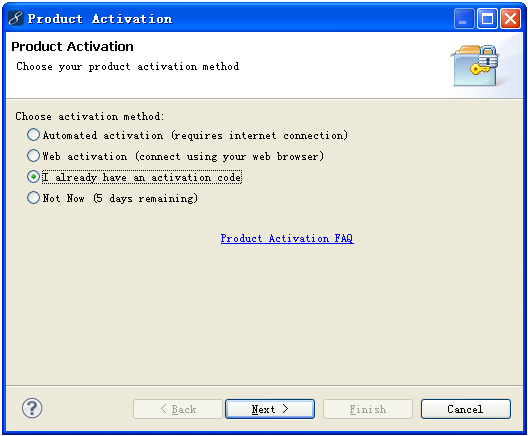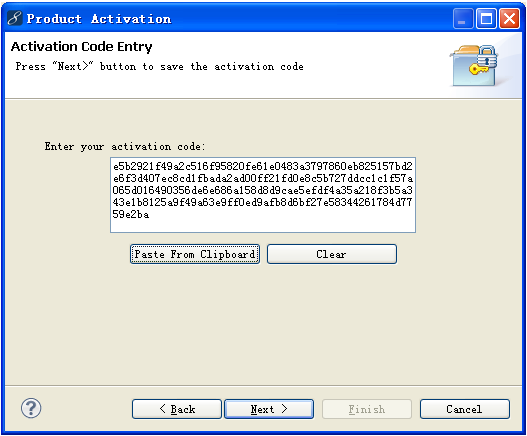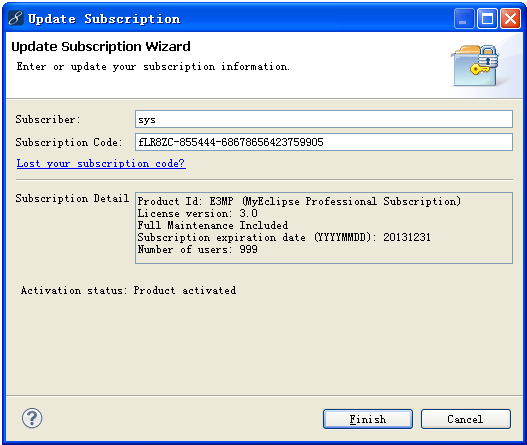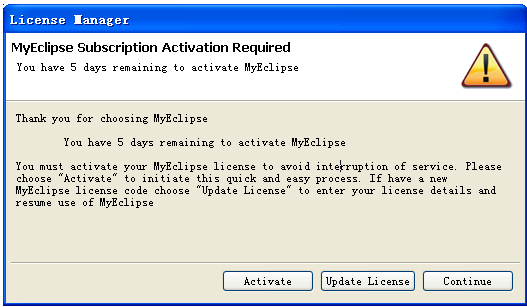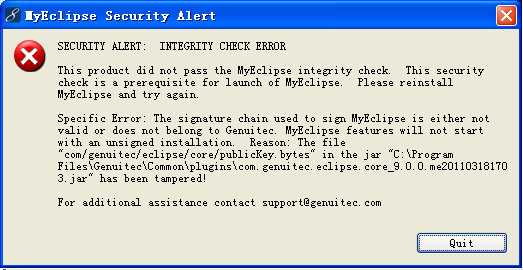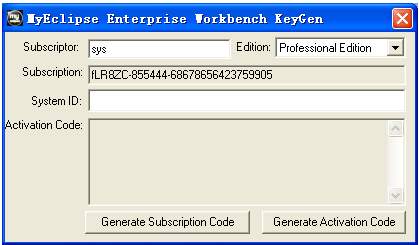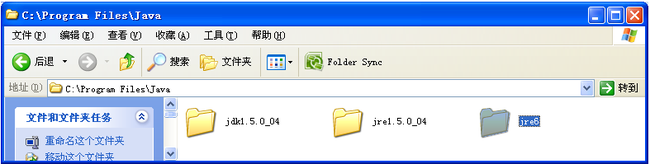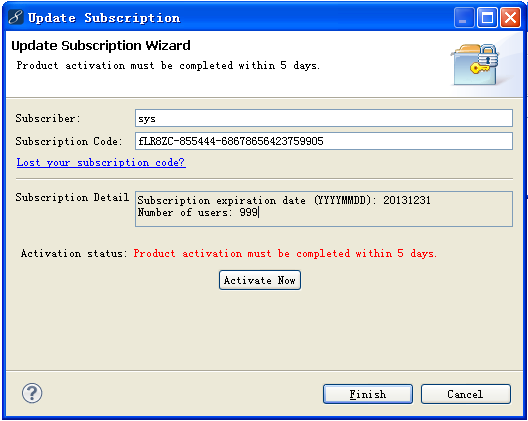基于Windows XP下MyEclipse 9激活的图解说明
一、 下载 MyEclipse9 正式版和激活包
n Myeclipse9.0 正式版 forWindows.EXE
n MyEclipse 9.0 正式版激活包,文件如下:
二、破解公钥
第 1 步:安装好 Java 6 和 MyEclipse 9 正式版后,关闭 MyEclipse 9 正式版
第 2 步:找到安装目录下的: com.genuitec.eclipse.core_9.0.0.me201103181703.jar
目录为:
D:\PF\Genuitec\Common\plugins\com.genuitec.eclipse.core_9.0.0.me201103181703.jar
第 3 步:使用 WinRAR 或 ZIP 打开。
第 4 步:进入: com\genuitec\eclipse\core 目录
将 MyEclipse 9.0 正式版激活包 \myeclipse9_keygen_activator \publicKey.bytes
拖拽到 com.genuitec.eclipse.core_9.0.0.me201103181703.jar 文件压缩包中。
第 5 步:在弹出的窗口中点“确定” ,覆盖原包中的 publicKey.bytes 文件。
第 6 步:破解公钥操作完成。
三、破解 MyEclipse 自检查程序文件完整性
提醒:如果不改,那么公钥破解会导致 MyEclipse 自检查失败,自动退出
第 1 步:进入安装目录下,找到 myeclipse.ini
如: D:\PF\Genuitec\MyEclipse9
第 2 步:打开 myeclipse.ini 文件,并在最后添加两行。
-Dgenuitec.honorDevMode=true
-Dosgi.dev=true
如下图所示:
第 3 步:保存
修改后会让 MyEclipse 启动速度更快。
四、启动 MyEclipse 并激活
第 1 步:启动时,先确认安装了 Java 6 ,如果不是,必须升级成 Java6 。我的目录下如:
第 2 步:启动 myeclipse9_keygen_activator.exe (注册机)
第 3 步:在注册机 Subscriptor 中输入你的英文名。
注意: System ID 中必须有内容,否则无法进行激活。
第 4 步:点 Generate Subscription Code
第 5 步:再点 Generate Activation Code ,这样注册码和激活码就都生成了。
第 6 步:打开 MyEclipse 9 ,提示了使用限期。
可以点击【 Continue 】 然后从菜单中进入,如: MyEclipse->SubscriptionInformation...
也可以点击【 Update License 】进入激活界面。
第 7 步:将注册机中的 Subscription 值拷贝到下面窗口的 SubscriptionCode 中。然后点击【 Activate Now 】
第 8 步:在弹出的窗口中选择“ I already have an activation code ”项,然后点【 Next 】
第 9 步:将注册机中的 Activation Code 中的值拷贝到下图的输入框中。也可以点击【 Paste From Clipboard 】进行粘贴。
第 10 步:安装成功后显示下图。
已全部安装完成,可以使用到 2013 年 12 月 31 日。
五、过程中的错误
5.1 提示使用期快到
5.2 在 myeclipse.ini 文件未修改下面两行出错
-Dgenuitec.honorDevMode=true
-Dosgi.dev=true
出错提示如下:
5.3System ID 值中为空
为什么在启用注册机后, System ID 值为空?
答:因为没有安装 Java 6 (jre6) ,如下图所示。
5.4 为何输入注册机中的号无效
输入注册机中算出的号码输入是无效,解决办法是:安装 Java 6 后即可。